Mikrofon nie działa w Dota
 Dota 2 od wielu lat jest jedną z najpopularniejszych gier MOBA. Regularnie organizuje turnieje różnej wielkości z cennymi nagrodami, a online nie schodzi poniżej progu kilkudziesięciu tysięcy graczy. I nie jest to zaskakujące - Dota jest wygodna w grze, a rozgrywka jest pełna unikalnych znalezisk. To prawda, że \u200b\u200bw trakcie gry trzeba rozmawiać.
Dota 2 od wielu lat jest jedną z najpopularniejszych gier MOBA. Regularnie organizuje turnieje różnej wielkości z cennymi nagrodami, a online nie schodzi poniżej progu kilkudziesięciu tysięcy graczy. I nie jest to zaskakujące - Dota jest wygodna w grze, a rozgrywka jest pełna unikalnych znalezisk. To prawda, że \u200b\u200bw trakcie gry trzeba rozmawiać.
Na przykład wielu fanów tego projektu nie może żyć bez czatu głosowego w grze. Możliwość komunikowania się głosowego w grze nie jest niczym nowym dla wszystkich rodzajów strzelanek, ale w przypadku gatunku MOBA jest to wyjątkowa i przydatna funkcja. Współpraca z zespołem w ten sposób jest znacznie łatwiejsza niż na czacie. Ale czasami mikrofon przestaje działać, eliminując przewagę. Lepiej zrozumieć taki problem i szybko go rozwiązać.
Treść artykułu
Powoduje
Istnieje wiele różnych powodów, dla których komunikacja audio w grze może nie działać. Mogą to być usterki oprogramowania lub problemy ze sprzętem lub ustawieniami samej gry. Najczęściej niedziałający mikrofon jest wyświetlany jako przekreślony lub przekreślony 2 liniami. Najczęstsze powody to:
- Zestaw słuchawkowy lub mikrofon są uszkodzone.
- Przestarzałe sterowniki dźwięku.
- Czułość urządzenia nagrywającego jest zbyt niska.
- Gracz nieprawidłowo skonfigurował ustawienia w grze.
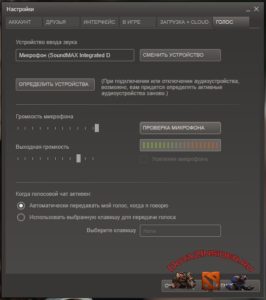 Pierwszą rzeczą, na którą należy zwrócić uwagę podczas sprawdzania dźwięku, jest użyteczność samego sprzętu.Podłączone urządzenia peryferyjne, w tym urządzenia audio, są przez wielu uważane za najsłabszy punkt komputera. Luźne złącza i uszkodzone przewody często powodują brak dźwięku podczas czatu głosowego. Co więcej, takie problemy pojawiają się nieoczekiwanie i bez ostrzeżenia.
Pierwszą rzeczą, na którą należy zwrócić uwagę podczas sprawdzania dźwięku, jest użyteczność samego sprzętu.Podłączone urządzenia peryferyjne, w tym urządzenia audio, są przez wielu uważane za najsłabszy punkt komputera. Luźne złącza i uszkodzone przewody często powodują brak dźwięku podczas czatu głosowego. Co więcej, takie problemy pojawiają się nieoczekiwanie i bez ostrzeżenia.
Równie częstą przyczyną nieprawidłowego działania jest przestarzałe oprogramowanie. Gracze często zapominają o aktualizacji sterowników, co wpływa na wydajność ich urządzeń. Jednocześnie w niektórych aplikacjach mikrofon może działać tak, jak powinien, ale w innych może w ogóle nie być odczytywany przez program. Dlatego ważne jest, aby nie zapominać o aktualizacjach, szczególnie jeśli chodzi o sterowniki.
Kolejnym częstym problemem jest jakość sprzętu. Mikrofon może być po prostu za cichy i dlatego gra nie potrafi poprawnie odczytać dźwięku. Różne programy mają różną czułość, a niektóre domyślnie wzmacniają dźwięk wyjściowy. Dlatego mikrofon działający w Skype może nie działać w Dota.
ODNIESIENIE! Problemy pojawiają się także z ustawieniami samej gry. Być może nie masz przypisanego klucza aktywacyjnego czatu głosowego, mikrofon może nie zostać wybrany lub próg przechwytywanego dźwięku może być zbyt niski. Jak pokazuje praktyka, gracze rzadko sprawdzają ustawienia komunikacji głosowej w grach.
Ustawienia dźwięku w Dota
Jeśli jesteś przekonany, że wszystkie sterowniki są zaktualizowane, a urządzenie nagrywające na pewno działa, możesz rozpocząć konfigurację samej Dota 2. Najpierw sprawdź sterowanie, niezależnie od tego, jak paradoksalnie może to zabrzmieć. Być może po prostu nie masz przypisanego klucza aktywacji głosowej. Wszystko może działać tak, jak powinno, ale po prostu nie włącza się bez odpowiedniego polecenia.
 Następnie sprawdź, czy w ustawieniach głosu wybrany jest żądany mikrofon. Aby się o tym przekonać, wykonaj następujące czynności:
Następnie sprawdź, czy w ustawieniach głosu wybrany jest żądany mikrofon. Aby się o tym przekonać, wykonaj następujące czynności:
- Przejdź do Panelu sterowania na swoim komputerze poprzez Start.
- Wybierz zakładkę Dźwięk (Sprzęt i dźwięk).
- Otwórz okno Zarządzaj urządzeniami audio, przejdź do zakładki Nagrywanie.
- Znajdź swój mikrofon, kliknij go prawym przyciskiem myszy i wybierz opcję „Ustaw jako domyślny”.
- Następnie w ustawieniach samej gry, w linii wyboru urządzenia wybierz opcję „Domyślne urządzenie z systemem Windows”.
To proste rozwiązanie zaskakująco często pomaga graczom. Jeśli po tym mikrofon w grze nadal nie będzie działał, możesz spróbować zmienić dolny limit głośności przechwytywanego dźwięku. Zalecane jest ustawienie go na minimum, aby wychwycić nawet najcichsze dźwięki. To rozwiązanie często może uratować właścicieli zestawów słuchawkowych z niskim poziomem głośności mikrofonu.
Co zrobić, jeśli komputer w ogóle nie widzi mikrofonu?
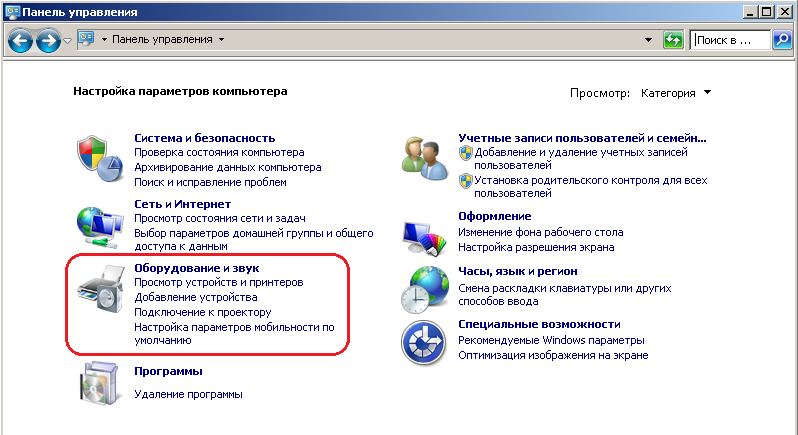 Dlaczego komputer nie widzi mikrofonu? Jeśli nie słychać Cię nie tylko w Dota, ale także w innych aplikacjach, takich jak Skype czy Discord, problem może leżeć w samych podłączonych urządzeniach peryferyjnych. Następnie musisz skonfigurować mikrofon na samym komputerze. Jeśli urządzenie nie jest widoczne nawet w menadżerze, problem zdecydowanie leży poza systemem.
Dlaczego komputer nie widzi mikrofonu? Jeśli nie słychać Cię nie tylko w Dota, ale także w innych aplikacjach, takich jak Skype czy Discord, problem może leżeć w samych podłączonych urządzeniach peryferyjnych. Następnie musisz skonfigurować mikrofon na samym komputerze. Jeśli urządzenie nie jest widoczne nawet w menadżerze, problem zdecydowanie leży poza systemem.
Najpierw możesz sprawdzić włączenie sprzętowe mikrofonu. Niektóre zestawy słuchawkowe i samodzielne urządzenia nagrywające są wyposażone w przyciski umożliwiające wyłączenie i włączenie zasilania. Może przypadkowo kliknąłeś na ten i nie zauważyłeś.
Następnie powinieneś sprawdzić urządzenie na innym komputerze. Jeśli problem dotyczy tylko Ciebie, przetestuj złącza i zaktualizuj sterowniki. W przeciwnym razie najprawdopodobniej Twój sprzęt przekroczył już swoją przydatność i po prostu się zepsuł. Następnie pozostaje tylko oddać urządzenie do naprawy lub kupić nowe.
Są też przypadki, gdy mikrofon raz działa, raz nie.W jednym meczu możesz być wyraźnie słyszalny, a wkrótce komputer traci z oczu urządzenia peryferyjne. Może się to zdarzyć, gdy drut jest naprężony lub zagięty. Objawy te mogą również wskazywać na mechaniczne uszkodzenie przewodów.
Zalecenia
 Podsumowując wszystkie powyższe, możemy wyprowadzić następujący sposób zachowania w przypadku wystąpienia problemów:
Podsumowując wszystkie powyższe, możemy wyprowadzić następujący sposób zachowania w przypadku wystąpienia problemów:
- Sprawdź funkcjonalność podłączonych urządzeń. Problem może leżeć w prostych awariach sprzętu.
- Zaktualizuj sterowniki dźwięku. Gry mogą wymagać dużej ilości oprogramowania, dlatego pamiętaj o ich aktualizowaniu.
- Zmień ustawienia czułości w grze i na komputerze, ustawiając maksymalne wzmocnienie dźwięku i minimalny próg odczytu. Kto wie, może Dota uważa, że Twój mikrofon jest za cichy.
- Upewnij się, że w ustawieniach gry wybrane jest urządzenie, z którego korzystasz. Jeśli masz podłączonych wiele urządzeń nagrywających, Dota może błędnie wybrać jeden do użycia w czacie głosowym.
- Spróbuj ponownie podłączyć sprzęt i zrestartować system.
Nie zapominaj też, że bez względu na to, jak trywialne mogą wydawać się niektóre z proponowanych działań, nie powinieneś ich zaniedbywać. Pomocne może być nawet notoryczne ponowne uruchomienie komputera lub ponowne podłączenie mikrofonu. Nie ma rozwiązań zbyt prostych.
Jeśli żadna z porad Ci nie pomogła, zapytaj o swój problem na specjalistycznych forach lub wśród znajomych. Być może ktoś spotkał się z podobnym nietypowym problemem i znalazł na niego kreatywne rozwiązanie.





